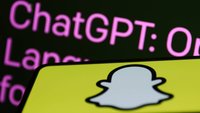Snapchat
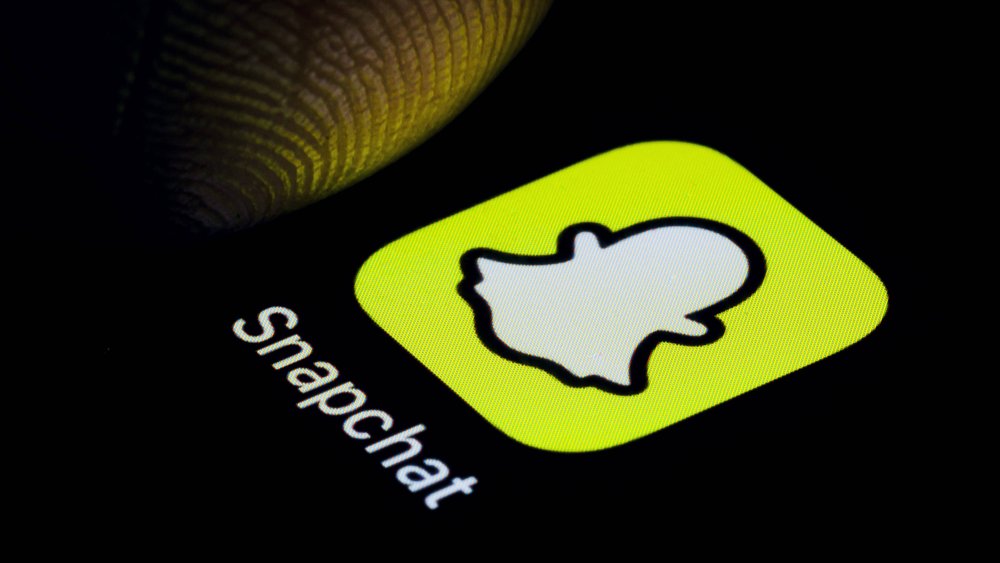
Snapchat
Denn mit einigem Know-How könnt ihr das Prinzip von Snapchat überlisten und die Fotos so abspeichern, bzw. bereits abgespeichert auf eurem Android-Gerät wiederfinden. Das Prinzip der selbstzerstörenden Fotos hat Snapchat den Ruf einer Sexting-App eingebracht.
Peinliche oder lustige Bilder und Videos mit Snapchat versenden (iOS und Android)
Mit Snapchat könnt ihr lustige, witzige, kuriose oder peinliche Bilder aufnehmen, gegebenenfalls mit einem kleinen Text ausstatten und dann auf Smartphones, bzw. Android-Tablets eurer Freunde senden. Im Gegensatz zu anderen Instant Messaging Apps wie Whatsapp werden die Bilder nach einer voreingestellten Zeit (zwischen drei und zehn Sekunden) wieder gelöscht. Die Fotos können mit lustigen Filtern versehen werden. An Bildern, in denen sich eine Freundin etwa in einen witzigen Hund verwandelt hat, kommen Handy-Nutzer heute kaum noch vorbei. Neben Fotos könnt ihr darüber hinaus 15 sekündige Videos verschicken und Storys für eure Freunde und Follower erstellen. Freunde können über den Namen oder über die sogenannten Snapcodes gefunden werden.
Selbstzerstörende Bilder und Videos mit Snapchat? Nicht ganz!
Damit ihr die kurzlebigen Bilder verschicken könnt, muss euer Gegenüber die App ebenfalls auf dem Android-Smartphone oder iPhone installiert haben. Für einen potentiellen Beschreibungstext bleibt nur sehr wenig Platz. Mehr als ein Satz ist nicht drin. Zudem solltet ihr darauf achten, dass euer Snapchat-Username nicht in falsche Hände gerät. Immer wieder nutzen Perverslinge die App, um nackte Tatsachen auf Smartphones und Tablets nichts ahnender Nutzer zu versenden.
Snapchat kann kostenlos nach einer Anmeldung genutzt werden.
Obwohl Snapchat damit wirbt, dass Bilder nach einer kurzen Zeit gelöscht werden, kann man dieses jedoch umgehen. So ist es einfach möglich, einen Screenshot vom aktuell angezeigten Bild zu erstellen. Zwar wird der Fotosender darüber informiert, bei sehr peinlichen Tatsachen ist das jedoch schon zu spät. Zudem werden die Bilder temporär auf dem Android-Gerät abgelegt. Mit Wissen über die Ordnerstruktur können so freizügige Fotos oder Videos schnell wieder ans Tageslicht gebracht werden. Achtet also bei der Verwendung von Snapchat darauf, wem ihr welche Inhalte sendet, um ein böses Erwachen zu verhindern.